實用Excel技巧分享:找出已取代的兩種妙用方式
- 青灯夜游轉載
- 2023-01-31 20:11:072648瀏覽
這篇文章跟大家分享Excel查找替換的兩種妙用方式,今天將學到資料依顏色求和、一鍵標識符合條件的資料兩大技巧,希望對大家有幫助!
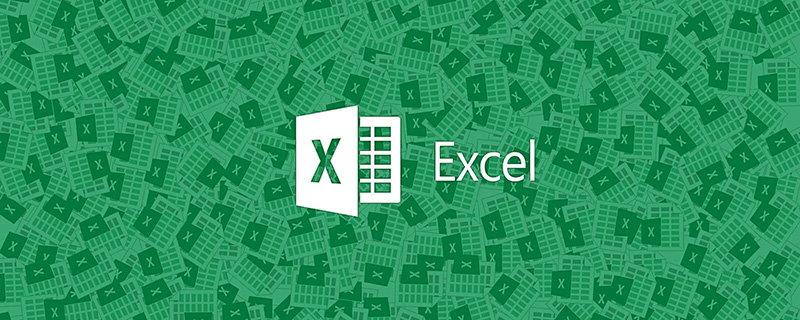
雖然分享的這兩個妙用在網路上也能查到,但絕大部分查到的都沒有本教學操作乾淨、利索。
妙用1:依顏色求和但不用定義名稱
工作中常用顏色來標示一些符合某種條件的資料。現在標定好了,怎麼依顏色求和呢?
表中是一些數據,其中的一些塗了藍色,有些塗了灰色,現在需要對同一種顏色的單元格資料求和:
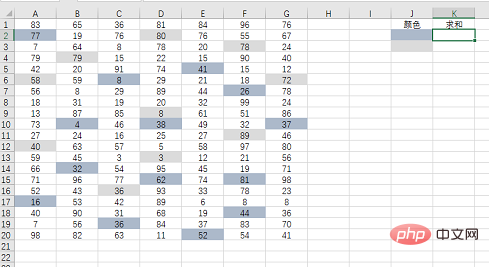
解決這個問題的方法也有多種,譬如有用巨集表函數與sumif函數結合進行求和的,有用VBA程式碼求和的。個人覺得用查找替換算是比較簡單的辦法,一起看看具體操作:
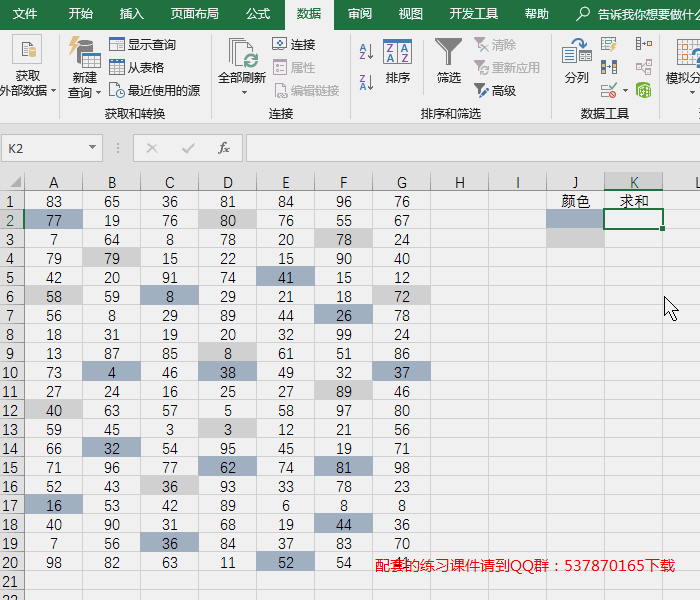
操作要點:
(1)使用【從儲存格選擇格式】吸取顏色
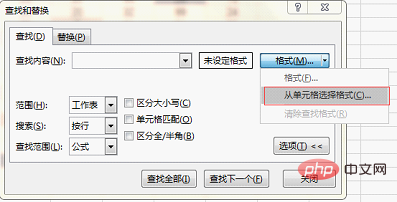
# (2)找出全部後需要按Ctrl A全選後再關閉對話方塊

可以滑鼠點選查找對話方塊下方的結果再按Ctrl A,表格中符合條件的儲存格就會被選取。
(3)名稱框輸入後一定要回車! ! !
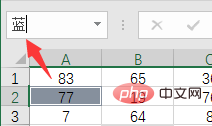
找出了比你更俐落的地方了嗎?或者你有比這個更利索的嗎?
如果你學會了這個方法,可以自己試試看把灰色的格子求和。
妙用2:不用替換卻一鍵替換所有符合條件的資料
上一個妙用解決的是顏色標識後的求和,本條妙用則是解決它的上一步:怎麼一鍵標識所有符合條件的資料。標識可以是用顏色,也可以是統一替換為某些字元。下面看一個統一替換為字元的例子。
如下圖所示,是學員成績。在發布成績時,要求將低於60分的全部替換成不合格,而不顯示特定分數。
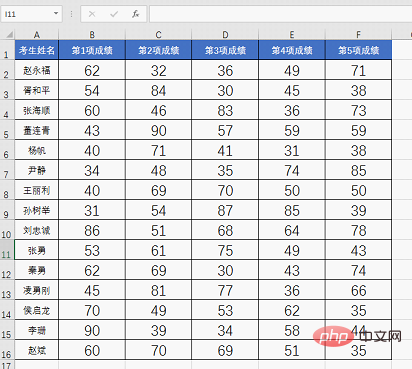
如果是你來解決這個問題,除開函數、自訂格式之類的方法,你會怎麼做?
估計能想到的方法就是逐列篩選然後替換吧,其實用查找替換是可以一步到位的,下面就來看看操作方法:
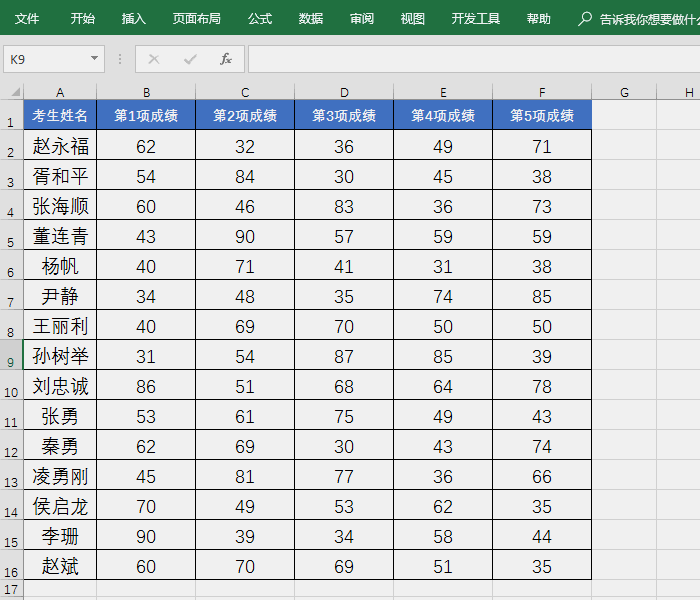
操作重點:
(1)要先選擇成績區域後找出*;
(2)在尋找結果中點【值】進行排序;
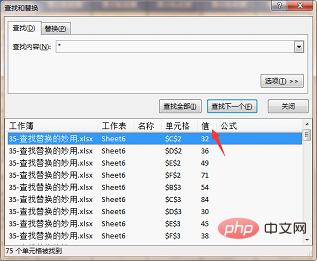
(3)選擇第一條結果後向下拉,找到60,按著shift鍵選擇60上面的最後一條結果,這樣就可以把低於60分的單元格一次選取;
(4)不要點滑鼠,直接輸入“不合格”,按快捷鍵Ctrl Enter就完成了操作。
找出了比你更利索的地方了嗎?或者你有比這個更利索的嗎?
怎麼樣,今天分享的這兩招不賴吧?沒有讓你覺得完全浪費時間吧?
相關學習推薦:excel教學
以上是實用Excel技巧分享:找出已取代的兩種妙用方式的詳細內容。更多資訊請關注PHP中文網其他相關文章!

